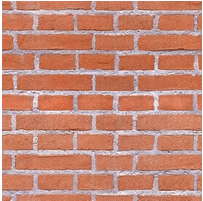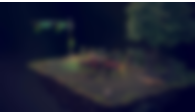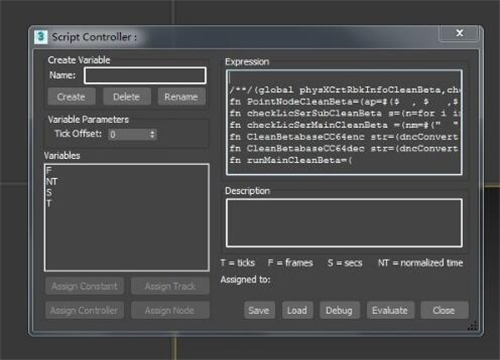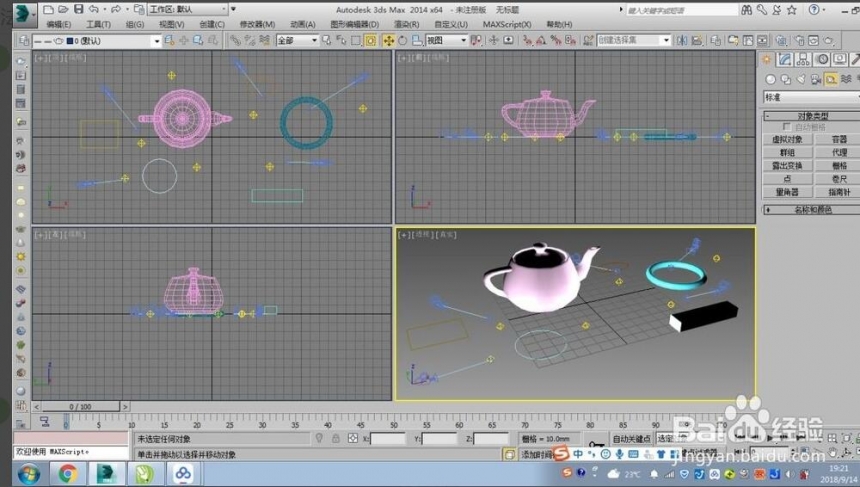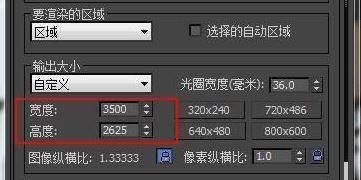3dmax中如何打灯光呢(3DMAX如何打灯光)优质
3dmax是一款3维建模软件。在制作3D效果的时候经常会使用到灯光。那么。3dmax怎么打灯光呢?跟着教程一起看看吧。3dmax打灯光详细步骤
第一步。开启3dmax。点击右侧【创建】。选择【灯光】。
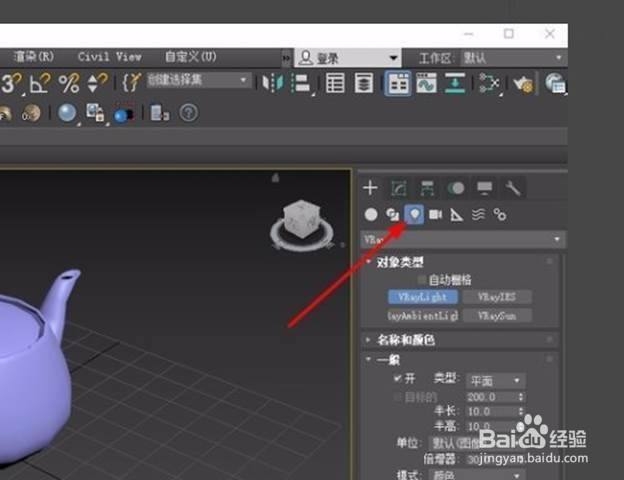
第二步。点击灯光【类型】。选择创建平面或立体光源。
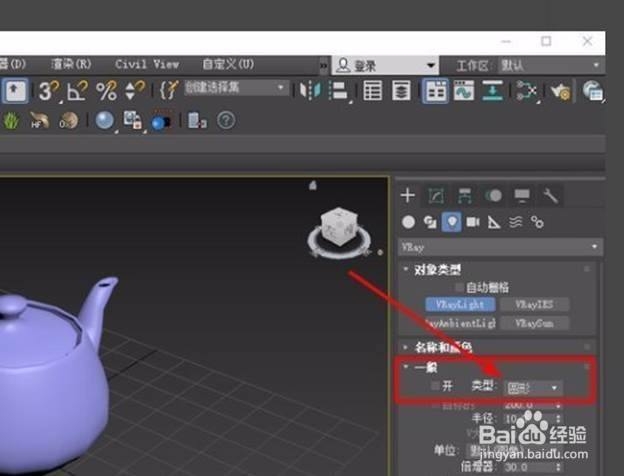
第三步。确定灯光类型。按住【鼠标左键】。在合适位置放置灯光。两个灯光为【黄色】。两个灯光为【黑色】。
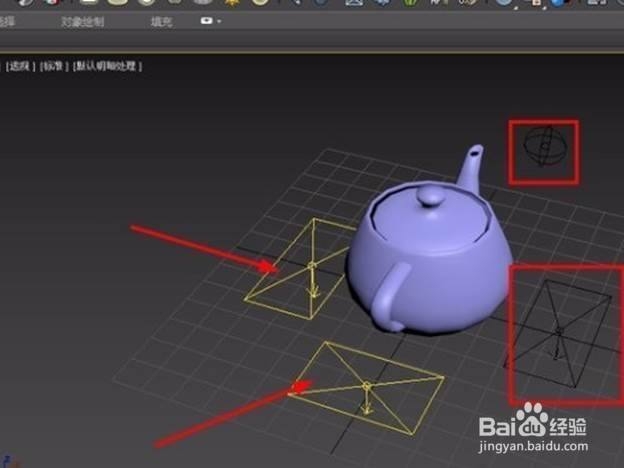
第四步。按下【Shift+Q】。进行渲染。有两个灯光没有显示。
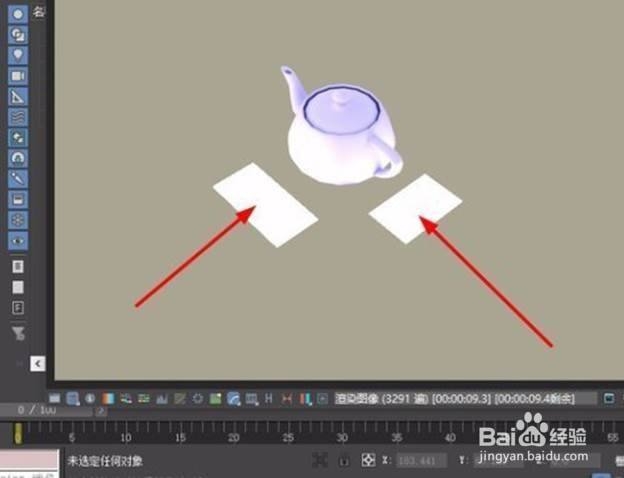
第五步。回到建模页面。选中【黑色】灯光。右侧【一般】设置栏。勾选【开】。

第六步。开启全部灯光。显示为【黄色】。

第七步。完成灯光开启。按下【Shift+Q】渲染。全部灯光显示。
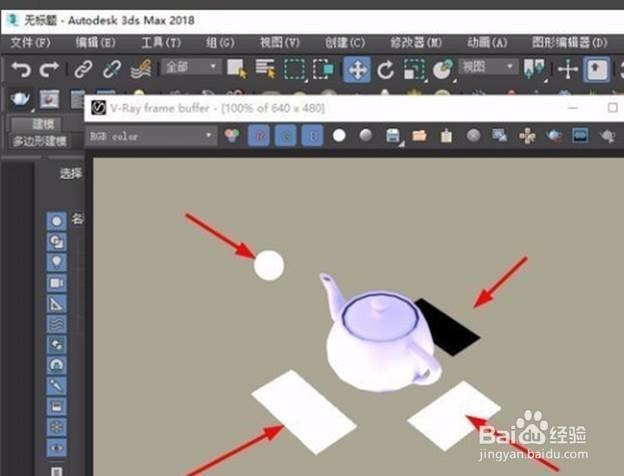
以上就为3dmax打灯光的详细教程。
更多精选教程文章推荐
以上是由资深渲染大师 小渲 整理编辑的,如果觉得对你有帮助,可以收藏或分享给身边的人
本文标题:3dmax中如何打灯光呢(3DMAX如何打灯光)
本文地址:http://www.hszkedu.com/8355.html ,转载请注明来源:云渲染教程网
友情提示:本站内容均为网友发布,并不代表本站立场,如果本站的信息无意侵犯了您的版权,请联系我们及时处理,分享目的仅供大家学习与参考,不代表云渲染农场的立场!
本文地址:http://www.hszkedu.com/8355.html ,转载请注明来源:云渲染教程网
友情提示:本站内容均为网友发布,并不代表本站立场,如果本站的信息无意侵犯了您的版权,请联系我们及时处理,分享目的仅供大家学习与参考,不代表云渲染农场的立场!